win7系统怎么解除自动关机 win7解除自动关机设置方法
更新时间:2023-03-12 15:58:44作者:yang
很多用户在使用原版win7电脑办公的时候,为了防止出现下班后忘记关机的情况,因此就会给系统设置自动关机命令,可是有时候需要延长操作时,就要将win7系统中自动关机命令进行解除,那么win7解除自动关机设置方法呢?下面小编就来告诉大家win7系统怎么解除自动关机。
具体方法:
方法一:
1、首先右键点击计算机打开菜单,选择“管理”。
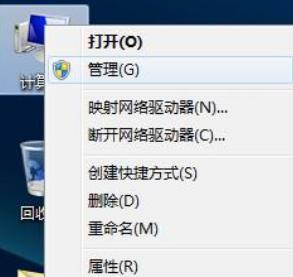
2、打开计算机管理后,点击系统工具中的“任务计划程序”。
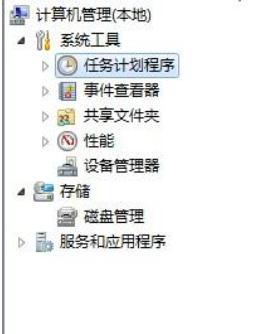
3、然后在右侧操作下方,点击“显示所有正在运行的任务”。
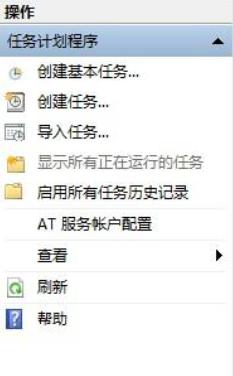
4、打开“所有正在运行任务”窗口后,找到定时关机计划,选中并点击下方的“结束任务”即可,小编这里没有定时关机计划。
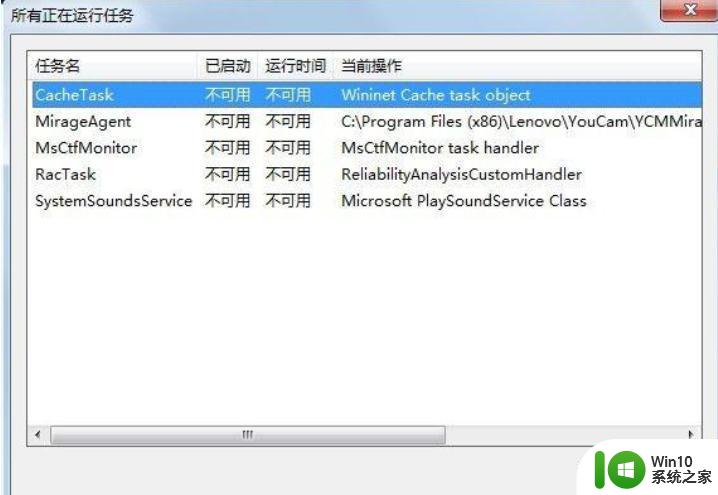
方法二:如果觉得以上方法比较麻烦,可以直接在命令提示符中输入“shutdown -a”,并按下回车键执行,之后右下角会出现取消关机计划的提示。
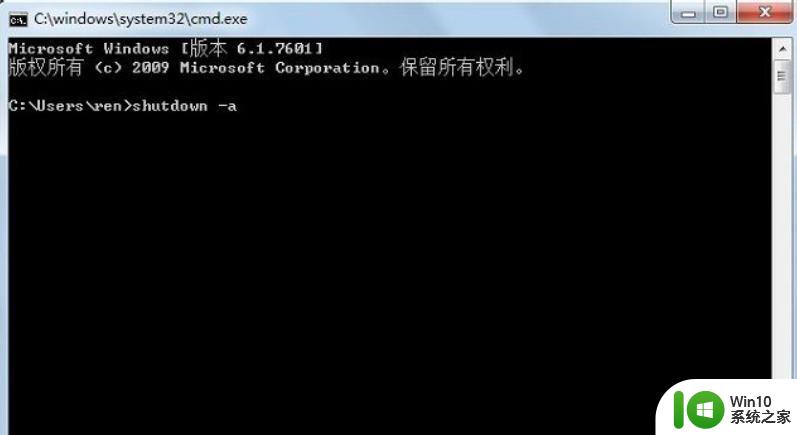
以上就是有关win7系统怎么解除自动关机全部内容了,有需要的用户就可以根据小编的步骤进行操作了,希望能够对大家有所帮助。
win7系统怎么解除自动关机 win7解除自动关机设置方法相关教程
- win7系统设置自动关机方法 win7自动关机程序设置方法
- win7系统如何设置自动关机 win7自动关机的具体步骤和方法
- win7电脑如何定时自动关机 win7系统设置定时自动关机方法
- 自动关机怎么设置win7 Win7自动关机定时设置方法
- win7设置电脑自动关机的方法 win7怎么设置自动关机
- windows7系统如何设置自动开关机 win7自动关机方法
- win7如何设置自动关机命令 win7自动关机设置教程图解
- win7设置自动关机怎么设置 win7自动关机设置在哪
- win7自动关机的解决方法 win7电脑自动关机怎么解决
- 电脑怎么定时关机win7 win7系统定时自动关机设置方法
- win7如何设置自动关机时间 win7怎么自动关机时间设置
- win7系统关机自动重启解决方法 win7系统关机后自动重启怎么关闭
- window7电脑开机stop:c000021a{fata systemerror}蓝屏修复方法 Windows7电脑开机蓝屏stop c000021a错误修复方法
- win7访问共享文件夹记不住凭据如何解决 Windows 7 记住网络共享文件夹凭据设置方法
- win7重启提示Press Ctrl+Alt+Del to restart怎么办 Win7重启提示按下Ctrl Alt Del无法进入系统怎么办
- 笔记本win7无线适配器或访问点有问题解决方法 笔记本win7无线适配器无法连接网络解决方法
win7系统教程推荐
- 1 win7访问共享文件夹记不住凭据如何解决 Windows 7 记住网络共享文件夹凭据设置方法
- 2 笔记本win7无线适配器或访问点有问题解决方法 笔记本win7无线适配器无法连接网络解决方法
- 3 win7系统怎么取消开机密码?win7开机密码怎么取消 win7系统如何取消开机密码
- 4 win7 32位系统快速清理开始菜单中的程序使用记录的方法 如何清理win7 32位系统开始菜单中的程序使用记录
- 5 win7自动修复无法修复你的电脑的具体处理方法 win7自动修复无法修复的原因和解决方法
- 6 电脑显示屏不亮但是主机已开机win7如何修复 电脑显示屏黑屏但主机已开机怎么办win7
- 7 win7系统新建卷提示无法在此分配空间中创建新建卷如何修复 win7系统新建卷无法分配空间如何解决
- 8 一个意外的错误使你无法复制该文件win7的解决方案 win7文件复制失败怎么办
- 9 win7系统连接蓝牙耳机没声音怎么修复 win7系统连接蓝牙耳机无声音问题解决方法
- 10 win7系统键盘wasd和方向键调换了怎么办 win7系统键盘wasd和方向键调换后无法恢复
win7系统推荐
- 1 风林火山ghost win7 64位标准精简版v2023.12
- 2 电脑公司ghost win7 64位纯净免激活版v2023.12
- 3 电脑公司ghost win7 sp1 32位中文旗舰版下载v2023.12
- 4 电脑公司ghost windows7 sp1 64位官方专业版下载v2023.12
- 5 电脑公司win7免激活旗舰版64位v2023.12
- 6 系统之家ghost win7 32位稳定精简版v2023.12
- 7 技术员联盟ghost win7 sp1 64位纯净专业版v2023.12
- 8 绿茶ghost win7 64位快速完整版v2023.12
- 9 番茄花园ghost win7 sp1 32位旗舰装机版v2023.12
- 10 萝卜家园ghost win7 64位精简最终版v2023.12